当前位置: 首页 > win10怎么快速启动
很多使用win10系统的小伙伴说,自己的机械硬盘开机需要30s,有没有好的办法提高开机速度呢,办法是有的,就让小白给介绍下win10快速启动的原理以及开启方法,能让你的电脑开机速度飞起哦。
一、什么是win10快速启动呢?
其实快速启动是微软结合了休眠模式和注销功能组成的一种启动方式,利用了睡眠模式机制形成的一个功能,其实现方式是先将系统注销,然后进入休眠状态。再次按下开机键时,自检后将硬盘上休眠文件注入内存,然后登录系统,完成启动。
默认是开启win10快速启动的哦,如果你不喜欢这个功能也可以关闭,当然没有开启快速启动的小伙伴,可以继续往下看哦。让小编告诉你们应该如何启用快速启动
1、使用键盘快捷键按Win+R,调出运行模块,在运行窗口输入代码“gpedit.msc”,下图所示:
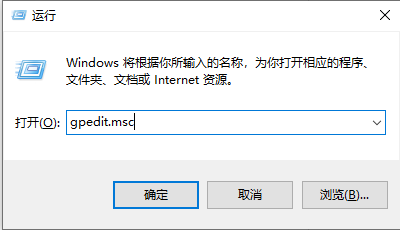
2、调出的本地组策略编辑器,我们依次展开 计算机配置->管理模板->系统->关机,下图所示:
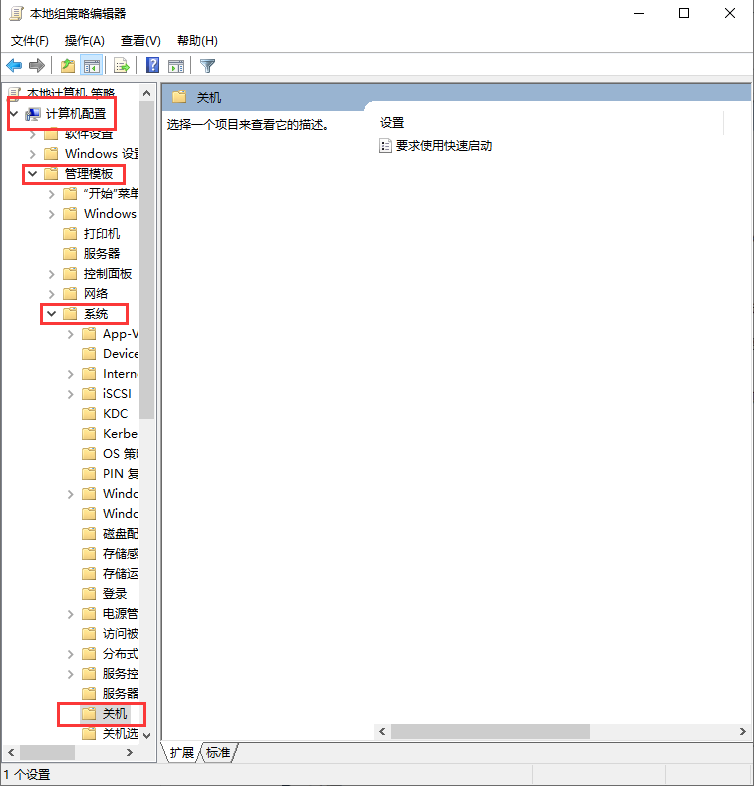
3、在关机选项右侧,选择“要求使用快速启动”,如下图所示:
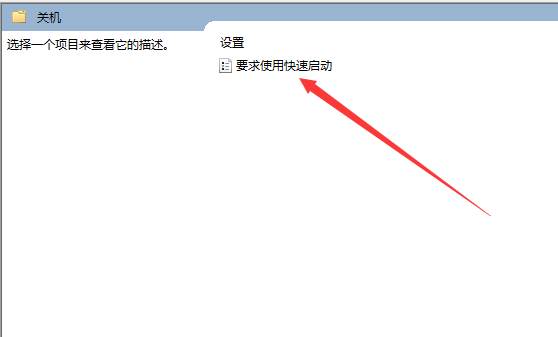
4、出现的界面,可以看到已启用和已禁用选项,我们已启用,然后按确定按钮,这样就开启了win10快速启动,下图所示:
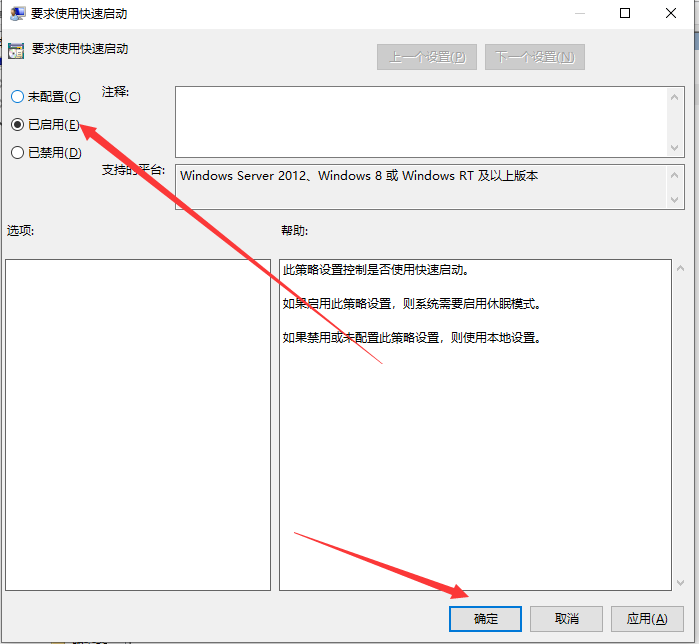
以上就是win10快速启动的启动方法,希望能帮助到你们。
上一篇 win10专业版官网如何下载呢

2024-10-10

2024-10-08

2024-10-09

2024-10-10

2024-10-10

2024-10-09

2024-10-06